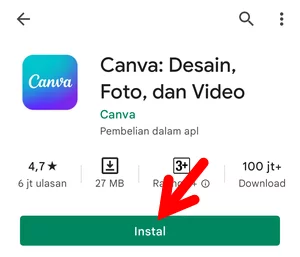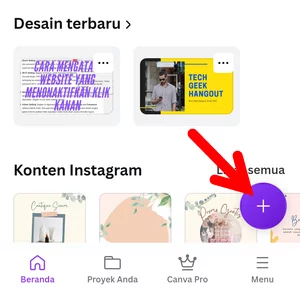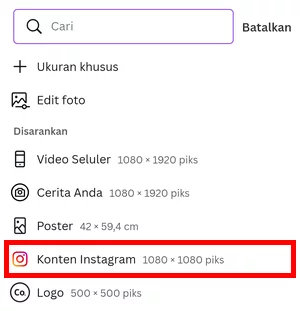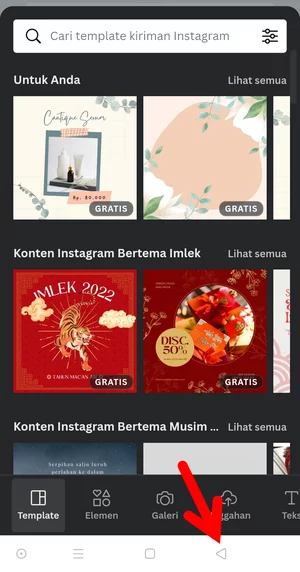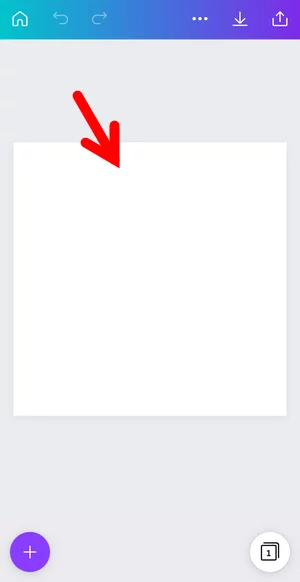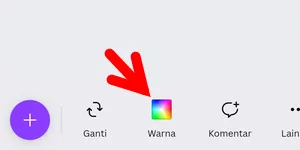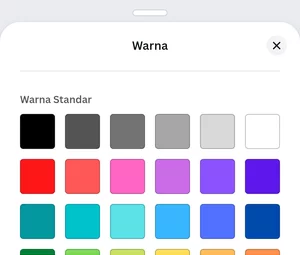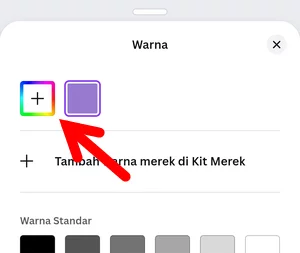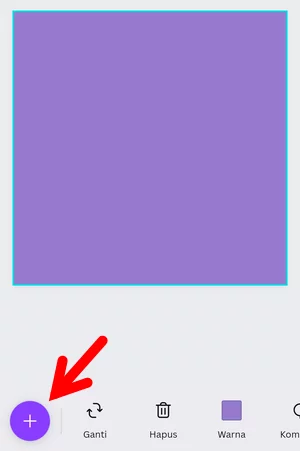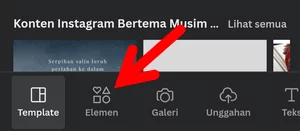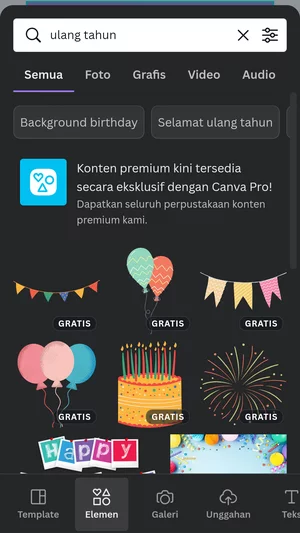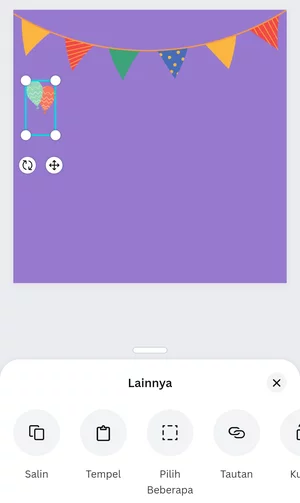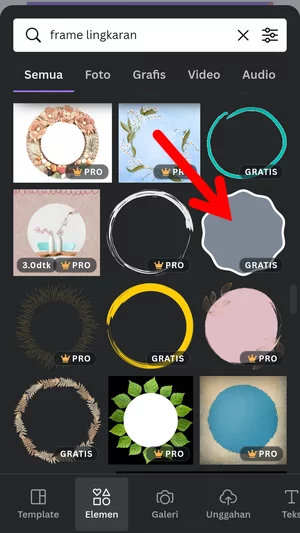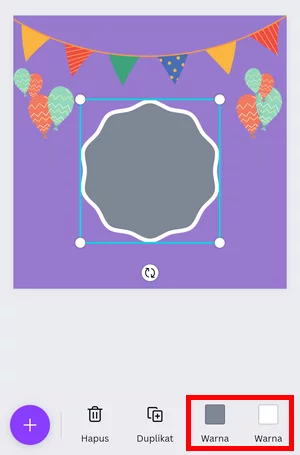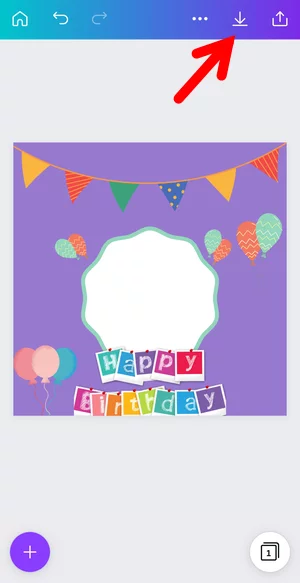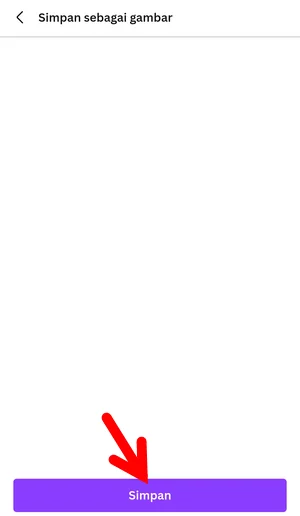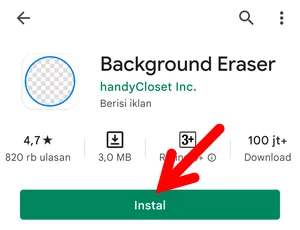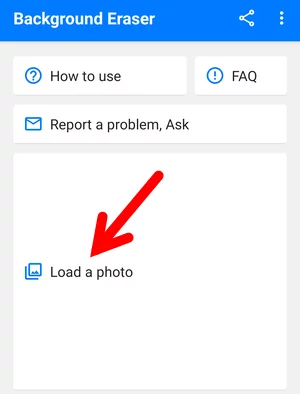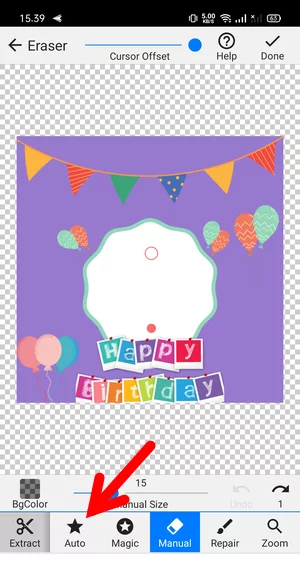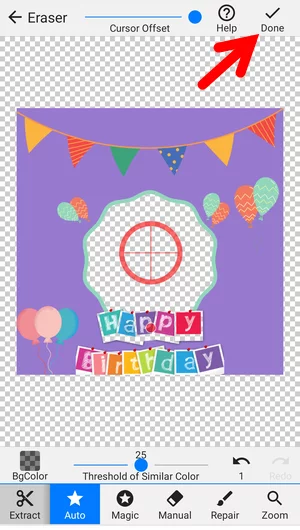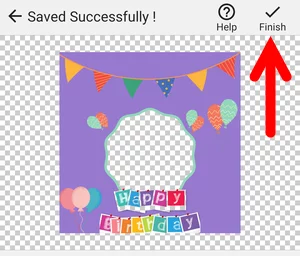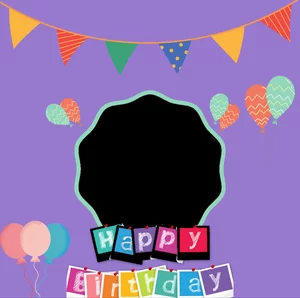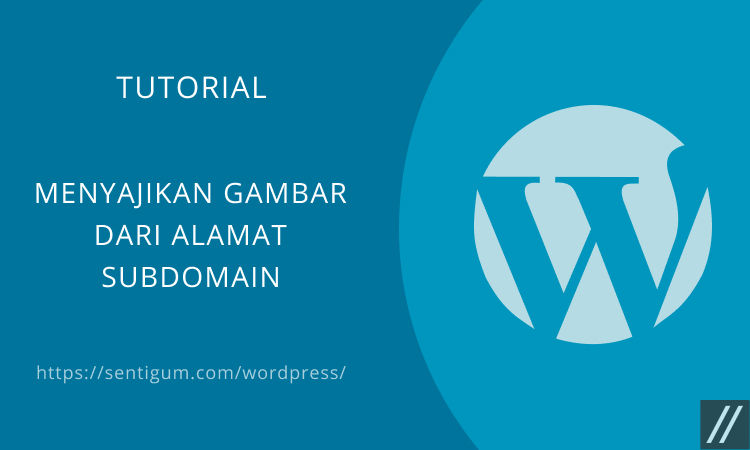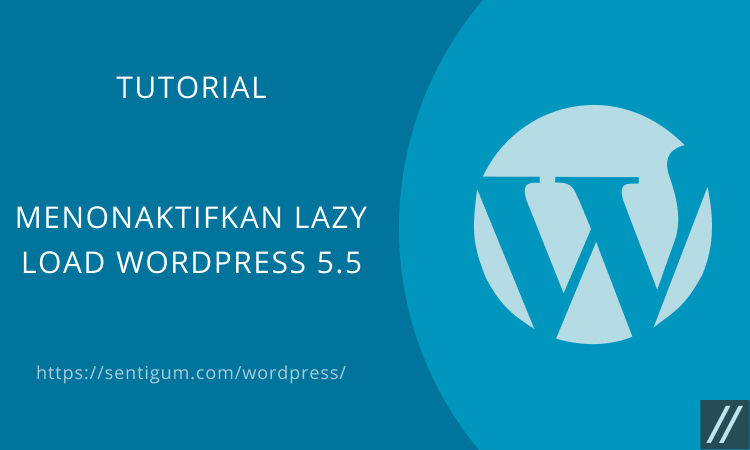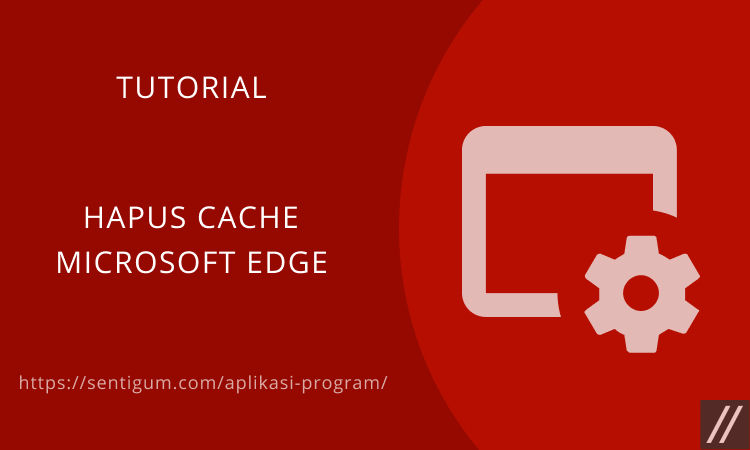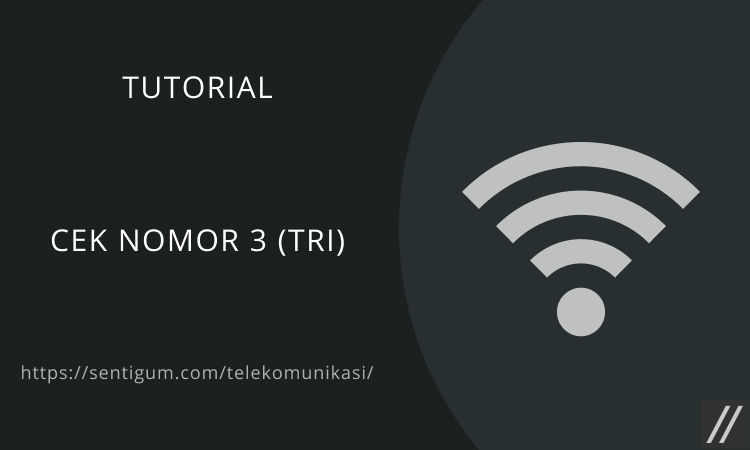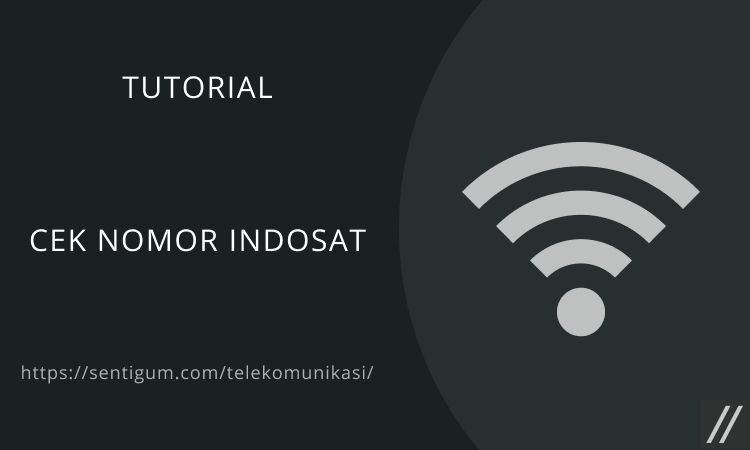Pada kesempatan ini kita akan membahas mengenai cara membuat Twibbon dengan Canva di Android dan iOS.
Memang ada begitu banyak cara yang dapat kita lakukan untuk membuat gambar Twibbon.
Pada perangkat Android dan iOS, gambar Twibbon bisa dibuat menggunakan aplikasi pengeditan gambar atau foto, seperti Canva atau Picsart.

Baca juga: Cara Membuat Twibbon dengan Picsart di Android dan iOS
Dalam artikel ini, penulis akan menunjukkan bagaimana cara membuat gambar Twibbon menggunakan aplikasi Canva.
Penasaran? Simak pembahasannya hingga usai ya.
Apa Itu Twibbon?
Sebelum mengetahui tentang cara membuat Twibbon dengan Canva di Android dan iOS, maka akan dibahas terlebih dahulu tentang pengertian dari Twibbon.
Twibbon adalah gambar yang dapat di-overlay-kan ke gambar profil akun Twitter, Facebook, WhatsApp, atau akun lainnya. Twibbon biasanya digunakan untuk mengampanyekan sesuatu di media sosial.
Anda dapat membuat Twibbon untuk mengampanyekan sebuah gerakan, peringatan, acara, atau hanya sekadar menunjukkan dukungan pada sesuatu.
Di Indonesia sendiri, penggunaan Twibbon sudah cukup umum. Anda mungkin pernah melihat teman Anda menggunakan Twibbon di foto profilnya. Cara paling mudah untuk mendapatkan gambar Twibbon adalah melalui situs web Twibbonize.
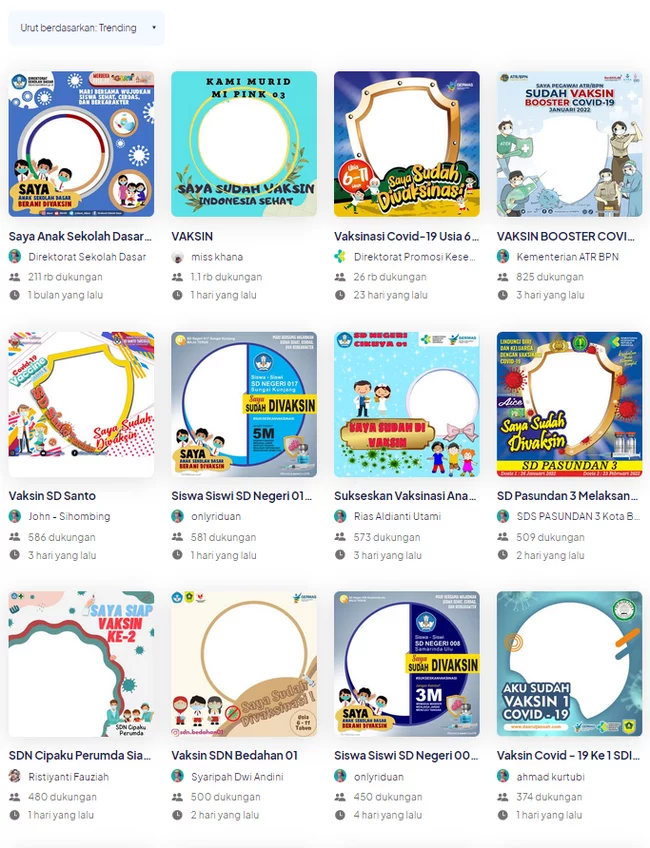
Keuntungan Membuat Twibbon Sendiri
Meskipun sudah banyak situs web yang menyediakan gambar Twibbon siap pakai, tidak ada salahnya jika Anda ingin membuatnya sendiri.
Dengan membuat Twibbon sendiri, Anda akan memiliki desain Twibbon yang berbeda dengan yang sudah ada atau dengan yang digunakan orang lain. Selain itu, Anda dapat menentukan sendiri tujuan pembuatan Twibbon, yang nantinya berkaitan dengan tema.
Anda pun dapat membagikan Twibbon buatan Anda sendiri di situs web penyedia gambar Twibbon, seperti Twibbonize.com.
Cara Membuat Gambar Twibbon dengan Canva
Meskipun tutorial dipraktikkan menggunakan perangkat Android, ikuti langkah yang sama bagi Anda pengguna perangkat iOS.
Membuat Desain Twibbon di Canva
- Instal aplikasi Canva (Android | iOS).

- Setelah diinstal, buka aplikasinya. Jika Anda belum punya akun Canva, buat terlebih dahulu. Anda bisa menggunakan akun Google atau Facebook.
- Di halaman utama aplikasi, ketuk tombol bertanda + di kanan bawah.

- Tentukan ukuran gambar. Gambar Twibbon biasanya menggunakan rasio 1:1 sehingga pada bagian ini Anda perlu memilih Konten Instagram.

- Akan muncul halaman untuk memilih template. Dalam hal ini, Anda tidak perlu menggunakan template, ketuk tombol Back pada ponsel Anda.

- Ketuk pada kanvas (bagian berwarna putih).

- Atur warna latar untuk gambar Anda dengan mengetuk menu Warna di bagian bawah.

- Anda dapat menggunakan warna yang sudah disediakan.

- Jika ingin menggunakan warna custom, ketuk ikon bertanda + lalu atur warna custom Anda.

- Sekarang, saatnya menambahkan elemen ke kanvas. Ketuk tombol bertanda + di kiri bawah.

- Pilih menu Elemen di bagian bawah.

- Gunakan kotak pencarian di bagian atas untuk menemukan elemen tertentu. Dalam contoh, penulis akan menggunakan elemen dengan tema ulang tahun. Jika Anda adalah pengguna gratis, Anda hanya dapat menggunakan elemen berlabel GRATIS. Ketuk pada elemen untuk menambahkannya ke kanvas.

- Setelah ditambahkan ke kanvas, sesuaikan (edit) elemen melalui menu pengeditan yang disediakan di bagian bawah.

- Jika Anda sudah selesai dengan elemen, tambahkan frame atau bingkai yang akan menjadi area transparan. Bingkai inilah yang nantinya akan diisi dengan objek lain, seperti foto wajah. Buka kembali menu Elemen kemudian ketikkan frame lingkaran atau bingkai lingkaran di kotak pencarian.

- Atur warna bingkai. Pastikan warna bingkai cukup kontras dengan warna lain di sekitarnya atau dengan kata lain, warna bingkai harus bisa dibedakan dengan warna lain di sekitarnya.

- Jika sudah selesai dengan desain, ketuk ikon Download di bagian atas.

- Ketuk tombol Simpan di bagian bawah. Secara default, desain Anda akan disimpan sebagai gambar dengan format PNG.

Selanjutnya, Anda perlu menggunakan aplikasi penghapus latar belakang untuk membuat area bingkai menjadi transparan.
Membuat Transparansi pada Area Bingkai
Aplikasi Canva tidak dilengkapi fitur yang memungkinkan Anda membuat transparansi di area tertentu pada gambar. Solusinya, gunakan aplikasi penghapus latar belakang atau background eraser untuk membuat transparansi pada area bingkai gambar Twibbon.
Sebagai alternatif, Anda dapat menggunakan online photo editor lunapic.com. Baca panduannya dalam artikel Cara Membuat Transparansi pada Gambar secara Online.
- Instal aplikasi Backround Eraser (Android | iOS).

- Setelah diinstal, buka aplikasinya.
- Di halaman utama aplikasi, ketuk Load a photo.

- Jika gambar perlu dipotong, Anda dapat memotongnya pada tahap ini. Ketuk Done di kanan atas untuk melanjutkan.

- Selanjutnya dalam cara membuat Twibbon dengan Canva di Android dan iOS yaitu pilih menu Auto di bagian bawah kemudian ketuk pada area di dalam bingkai sampai area tersebut menjadi transparan.

- Jika sudah, ketuk Done di kanan atas.

- Ketuk Save di kanan atas untuk menyimpan hasilnya.

- Ketuk Finish di kanan atas.

- Anda dapat menemukan hasilnya di galeri ponsel.

Pada tahap ini, Anda sudah berhasil membuat template Twibbon. Selanjutnya, gunakan aplikasi Canva untuk menambahkan foto Anda yang nantinya akan mengisi bagian bingkai Twibbon.
Atau Anda dapat membagikan template yang sudah Anda buat di situs penyedia gambar Twibbon, seperti Twibbonize.com.
Cara Membuat Twibbon di HP
Anda sudah mengetahui bagaimana cara membuat Twibbon dengan Canva di Android dan iOS, dan di poin kali ini akan dibahas tentang cara untuk membuat Twibbon di HP.
Untuk orang-orang yang ingin lebih praktis maka cara ini bisa diterapkan, apalagi HP sendiri memang lebih mudah digunakan dan fungsinya pun semakin canggih.
Dengan menerapkan cara ini maka Twibbon pun bisa dibuat tanpa menggunakan aplikasi sama sekali sehingga tidak perlu menginstall aplikasi apapun yang memberatkan ruang penyimpanan perangkat. Berikut beberapa caranya:
1. Cara Membuat Twibbon di HP dengan Twibbonize.com
Anda bisa memanfaatkan website bernama Twibbonize.com, begini caranya:
- Bukalah aplikasi browser pada hp Anda, kemudian kunjungi website Twibbonize.com
- Masuk dengan akun Gmail atau pun Facebook
- Klik Start Campaign
- Kemudian tentukan frame atau bingkai yang diinginkan untuk Twibbon Anda
- Klik Browser Image
- Lalu pilih mana foto yang diinginkan untuk masuk ke dalam Twibbon
- Silakan edit Twibbon sesuai selera Anda
- Jika editing Twibbon sudah selesai maka klik Download yang lokasinya ada di pojok kiri atas
- Tunggu beberapa saat dan Twibbon sudah tersimpan di hp
2. Membuat Twibbon di HP dengan Postermywall.com
Berikut ini langkah-langkah yang perlu diterapkan, antara lain:
- Masuk ke website id.postermywall.com pada browser perangkat Anda
- Lalu klik Create Design untuk membuat desain
- Pilih mana template yang diinginkan
- Silakan atur ukuran dan juga aspek yang lain sesuai dengan selera Anda
- Jangan lupa untuk menggunakan fitur yang telah tersedia untuk mengedit template tersebut
- Jika sudah selesai maka klik Download
3. Cara Membuat Twibbon dengan Twibbon.com
Berikut cara membuat Twibbon dengan Canva di Android dan iOS dengan website Twibbon.com:
- Bukalah browser hp Anda
- Masuk ke situs twibbon.com dan login dengan akun Google atau Facebook
- Klik Start Campaign
- Nantinya Anda akan diarahkan ke menu Campaign Details sehingga bisa mengisi beragam detail yang diinginkan (deskripsi singkat, nama acara, dan alamat email)
- Klik I’m Happy, Continue!
- Unggah foto yang diinginkan untuk masuk ke dalam Twibbon
- Editing desain sesuai selesai
- Klik Download / Save untuk menyimpan
4. Cara Membuat Twibbon di HP dengan Pixlr
Situs Pixlr juga bisa dimanfaatkan untuk membuat Twibbon di hp, berikut langkah-langkahnya:
- Langkah pertama Anda tentunya harus mengunjungi situs bernama pixlr.com/id
- Kemudian klik menu Pixlr Editor
- Pilih foto yang ingin dimasukkan ke Twibbon
- Jika foto sudah berhasil diunggah maka klik dua kali di padlock sehingga mengubahnya jadi checkbox
- Tambahkanlah layer baru di kanan halaman
- Tarik layer sehingga berpindah ke bawah gambar
- Klik Reselect layer 0
- Klik menu Edit dan ubah gambar serta ukurannya
- Tahan gambar ke sisi kiri atau kanan (sesuaikan dengan keinginan) untuk menentukan posisi gambar saat digunakan menjadi Twibbon
- Jika sudah selesai maka klik Yes
- Anda juga dapat menghilangkan background dengan menu Magic Wand Tool
- Untuk menyimpannya maka klik Save As dan pilih PNG sebagai format
- Selesai
Tips Membuat Twibbon yang Menarik
Jangan asal dalam membuat Twibbon, karena Twibbon sendiri memiliki fungsi yang begitu penting untuk suatu acara.
Maka dari itulah Anda harus membuat Twibbon yang menarik, ingin mengetahui tipsnya? Simak tips dalam membuat Twibbon menarik dalam artikel cara membuat Twibbon dengan Canva di Android dan iOS.
1. Cari Referensi yang Banyak
Sebelum memutuskan untuk menggunakan aplikasi atau situs pembuatan Twibbon, pastikan Anda sudah mencari referensi untuk desainnya terlebih dahulu.
Misalnya saja Anda bisa mencari referensi untuk desain pada Pinterest atau mengakses Canva secara langsung sehingga bisa membuat beragam Twibbon dengan template yang menarik.
2. Jangan Buat Desain yang Kaku dan Kuno
Twibbon harus dibuat kekinian, dalam artian hindari pemilihan desain yang kaku dan kuno.
Carilah referensi desain yang keren dan kekinian, karena desain yang kaku dan kuno lebih cenderung kurang menarik perhatian banyak orang apalagi untuk anak-anak muda.
3. Sesuaikan Warna
Tidak hanya desain yang menarik, Anda juga wajib memilih warna-warna yang sesuai karena ini adalah aspek yang sangat penting.
Biasanya ada logo di Twibbon, yang mana logo ini merupakan logo dari penyelenggara acara.
Sesuaikanlah warna logo dengan warna desain sehingga terlihat selaras, jangan lupa untuk hanya menggunakan warna-warna yang tidak terlalu banyak (maksimal 3 warna).
4. Pilih Foto Terbaik
Dan yang terakhir adalah memilih foto yang terbaik serta menarik sehingga menambah nilai estetik dari Twibbon tersebut.
Kesimpulan
Kini Anda sudah mengetahui bagaimana cara membuat Twibbon dengan Canva di Android dan iOS, cara membuat Twibbon di HP, dan tentunya tips membuat Twibbon yang menarik.
Semoga informasi ini bisa bermanfaat untuk Anda, selamat mencoba!
Baca Juga:
- Cara Mudah Membuat Twibbon Selamat Ramadhan
- Cara Membuat Twibbon dengan Picsart di Android dan iOS
- Cara Membuat Transparansi pada Gambar secara Online
- Cara Posting Video Ukuran Penuh di Instagram
- Cara Mengganti Warna Tema Telegram
- Cara Kirim Gambar dan Video Sekali Lihat di WhatsApp
- Cara Mengganti Latar Chat di Telegram